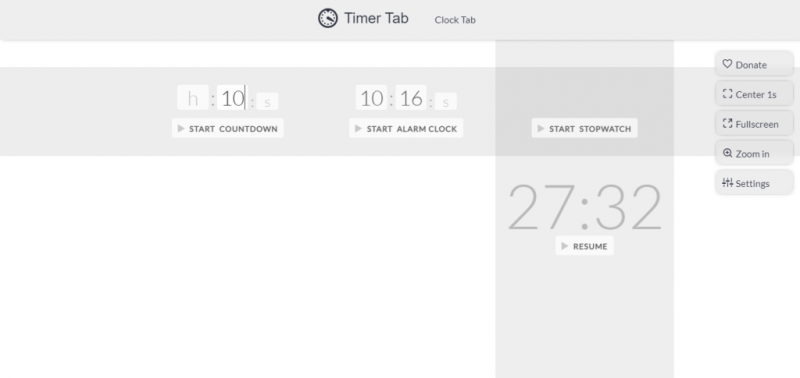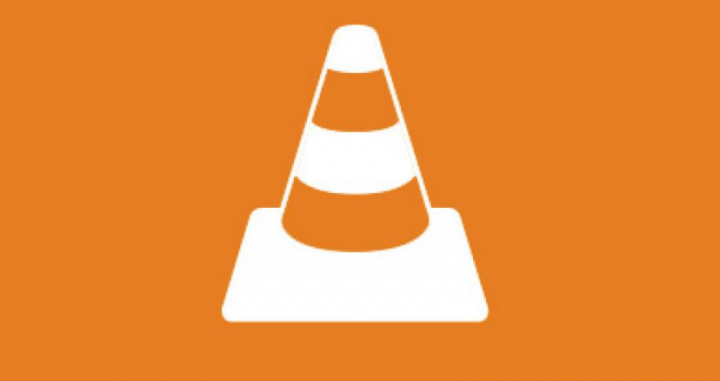Kako resetirati i isprati DNS predmemoriju u sustavu Windows 10
Ispiranje DNS predmemorije:
DNS predmemorija oštećena? Suočavanje s DNS problemima ili problemima? Tada možda trebate isprati DNS predmemoriju iz prozora. Ako je vašem računalu teško doći do određene web stranice ili poslužitelja. Tada je problem možda uzrokovan oštećenom lokalnom DNS predmemorijom. Većina puta se loši rezultati keširaju, možda zbog trovanja i podvale DNS predmemorije. Stoga ga treba izbrisati iz predmemorije kako bi vaše računalo sa sustavom Windows moglo pravilno komunicirati s hostom.
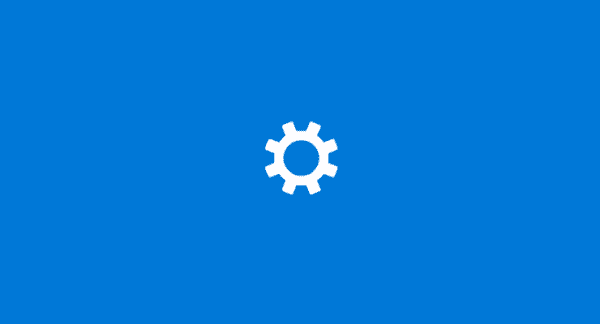
Obično postoje tri vrste predmemorije Windows koje možete lako isprati:
- Predmemorija memorije
- DNS predmemorija
- Predmemorija minijatura
Brisanjem predmemorije memorije možete osloboditi nešto sistemske memorije, a brisanjem predmemorije sličica možete osloboditi prostor na tvrdom disku. Brisanjem i uklanjanjem DNS predmemorije možete riješiti problem s internetskom vezom. Ako ispraznite predmemoriju DNS razrješivača. Može vam pomoći u rješavanju problema povezanih s DNS-om u sustavu Microsoft Windows 10. Problemi uključuju web stranice nisu pronađene pogreške. Ili nemogućnost pregledavanja određenih web stranica koje su se promijenile.
1. Windows naredba:
Ovim postupkom možemo resetirati predmemoriju DNS razrješivača. sljedeći koraci:
- Odaberite Početak gumb, a zatim upišite cmd .
- Desni klik Naredbeni redak , a zatim odaberite Pokreni kao administrator .
- Zatim upišite ipconfig / flushdnsthen pritisnite Unesi . (budite sigurni da postoji razmak prije kose crte).

DNS predmemorija razriješivača obrisat će se kad se naredbeni okvir na djelu sekunde pojavi na vašem zaslonu.
Isperite DNS predmemoriju rješavača:
Kad god posjetite web mjesto koristeći naziv njegove domene (tj. Microsoft.com). Tada će vaš preglednik izravno doći do DNS poslužitelja gdje saznaje IP adresu te web stranice. Tada će vas izravno odvesti na to web mjesto. Zapis o IP adresi na koju pokazuje ime domene kreira se u sustavu Windows. Ako ponovno posjetite tu web stranicu, podaci će im brzo pristupiti. Ovi zapisi koji se kreiraju i (ispiru) čine DNS predmemoriju rješavača.
2. Windows PowerShell:
- predavati Početak gumb, a zatim upišite Powershell .
- Odaberi Windows PowerShell .
- Upišite sljedeću naredbu, a zatim pritisnite Unesi :
- clear-DnsClientCache
Također pogledajte: Kako zaštititi USB pogon lozinkom u sustavu Windows